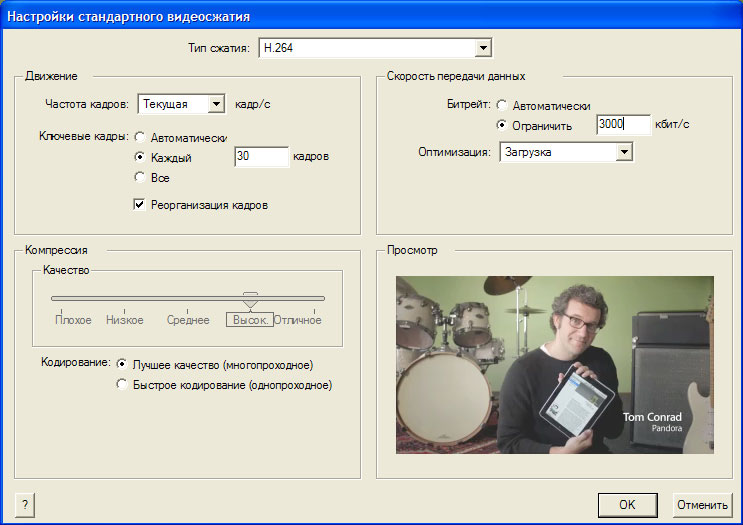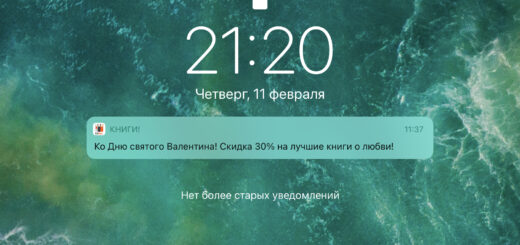Оптимизация видео для YouTube, Vimeo с помощью QuickTime Pro
Сегодня в нашем твиттере я написал, что сейчас временно нахожусь в отъезде (в Уфе), и у меня под рукой нет компьютера под управлением Mac OS, поэтому новых постов в блоге пока нет. Но потом я подумал, не смогу ли я написать о чем-то, что будет работать и в Windows, и в Mac OS X. Тут мне пришла в голову одна мысль.
Недавно я загружал несколько видеороликов на YouTube и был поражен, насколько сильно этот видеохостинг испортил и так не самое лучшее качество ролика. Затем я попробовал тоже самое проделать с Vimeo. Результат был немного лучше, чем на YouTube, но все равно качество было ухудшено.
Почему это происходит? А все из-за того, что видеохостинги конвертируют его в свой формат. Именно во время этого процесса и теряется качество видео.
Что можно сделать? Для того, чтобы потери качества были минимальными, мы можем сами оптимизировать видеоролик, чтобы видеохостингам было так скажем “меньше работы”, соответственно, и качество будет теряться меньше.
Итак, какие же параметры видео наиболее оптимальны:
- Кодек: H.264/AAC
- Частота кадров: 30 кадр/с
- Битрейт: 3000 кбит/с (HD), 2000 кбит/с (SD)
- Размер: 1280х720 (HD), 640×480 (SD)
- Аудио: 320 кбит/с, 44.100 кГц
Поясню что такое SD и HD:
SD (Standard Definition) — видео стандартного (обычного) разрешения. В Standard Definition размер изображения по вертикали ограничен 576 строками при 25 fps, или 480 строками при 30 fps.
HD (High Definition) — видео высокой четкости, имеющее от 1280 до 1920 точек по большей стороне. Поэтому, если ваш видеоролик имеет размер меньше, то у вас SD видео.
Перейдем к оптимизации видео. Для этого я рекомендую QuickTime Pro, версии которой есть как для Windows, так и для Mac OS X.
С помощью QuickTime открываем необходимый видеоролик и переходим Файл → Экспорт:

Откроется новое окно, в котором нам необходимо нажать кнопку Параметры. Далее ставим галочки на Видео и Звук и выбираем параметры видео:

Здесь выбираем тип сжатия H.264 и частоту 30 кадров в секунду. Также необходимо ограничить скорость передачи данных: 3000 кбит/с для HD или 2000 кбит/с для SD:
Щелкаем OK, затем переходим к настройкам размера видео:

Здесь в новом окне ставим галочку на деинтерлейсинг, выбираем Letterbox и ставим размер 1280х720 (для HD) или 640х480 (для SD):

Теперь перейдем к настройкам звука:

Выбираем формат AAC, а скорость 44.100 кГц:

Здесь на скрине у меня какие-то крякозябры (Windows XP Pro SP 3 с QuickTime 7 Pro), но ничего страшного. Щелкаем OK.
Ну вот и всё! Видео уже можно сохранить и затем отправить на какой-нибудь видеохостинг, например: YouTube или Vimeo. Мне больше нравится второй, так как, по-моему, качество видео на этом сервисе теряется меньше. Но это тема уже для отдельного поста (YouTube vs Vimeo). В любом случае выбор за Вами.